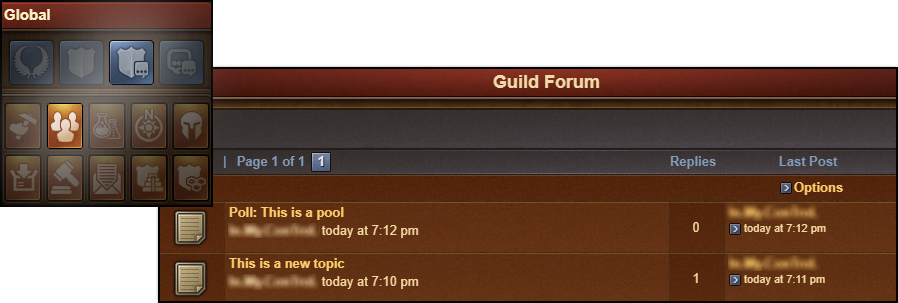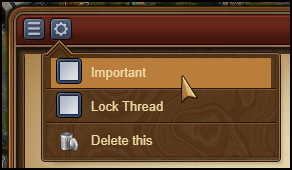Üzenetküldés és Chat
Kommunikáció
Egy többszereplős játékban a kommunikáció kulcsfontosságú és ez nálunk sincs másként: használd az üzenetközpontot levelek küldésére és fogadására vagy beszélj élőben a többi játékossal a chat segítségével. Mi több, akár a kibeszélőkhöz is lehetőséged van csatlakozni játékunk fórumán. Mindezek során légy figyelemmel arra, hogy másokkal csakis barátságos és tiszteletteljes hangnemben, bántó és sértő stílust kerülve lépj kapcsolatba.
Üzenetközpont áttekintő
Mobilos alkalmazáson az üzenetközpontot a jobb oldalon található ikon segítségével tudod elérni.

A böngészős verzióban a bal alsó sarokban látható ikonok között van az üzenetközpont, amit a levél ikonra való kattintással érhetsz el.

Ha új üzenetet kapsz, akkor az ikon villogni fog, jelezve, hogy új üzeneted érkezett. Csak nyisd meg az üzenetközpontot és máris láthatod legújabb üzeneteidet.
Az üzenetközpontban három kis fülecskét találsz, amelyek a különböző kategóriákat jelölik: a céheset, a közösségit, valamint a hivatalosat.
A közösségi kategóriában beszélgetéseket kezdhetsz barátokkal, céhtársakkal, vagy akár olyan játékostársakkal, akiket csak most ismertél meg.
Amennyiben jobban figyelemmel szeretnél követni egy beszélgetést, kattints a ![]() sárga csillagra az üzenet jobb oldalán, vagy válaszd a „Megjelölés kedvencként” ikont.
sárga csillagra az üzenet jobb oldalán, vagy válaszd a „Megjelölés kedvencként” ikont.
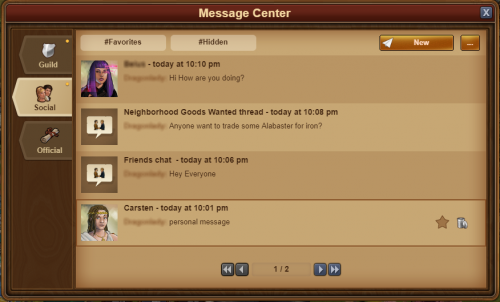
Ha a „#Kedvencek” ikonra kattintasz, akkor az összes kedvencnek jelölt beszélgetést áttekintheted. Lehetőségedben áll az üzenetek elrejtése; ez a közösségi kategórián belül rejti el a beszélgetést, ami egyben azt is jelenti, hogy értesítést sem fogsz kapni akkor, ha valamelyik játékos ott üzenetet küld. De természetesen meg tudod őket nézni a „#Rejtve” ikonra kattintva.
A bal felső sarokban egy kis ikon bújik meg, amire kattintva több opció jelenik meg:
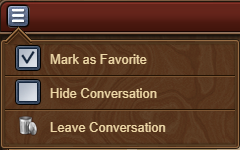
A céh kategóriában találod az összes, céheddel kapcsolatos beszélgetést. Az ablak tetején láthatod céhed főbeszélgetését, amely a céh megalakulásával automatikusan létrejön. Lehetőséged van új beszélgetések létrehozására, az „Új” feliratú gombra kattintva az ablak jobb felső sarkában. A téma nevének kitöltését, valamint az üzenet megírását követően az „üzenet létrehozása” gombra kattintva a céh minden tagja számára látható üzenetet tudsz létrehozni. A céhes beszélgetések automatikusan frissítésre kerülnek egy céhtag csatlakozásával valamint annak elhagyásával. A céhes kategórián belül egy „#Fontos” füllel is találkozni fogsz, mely alatt a céh vezetése által fontosnak megjelölt üzenetek fognak sorakozni.
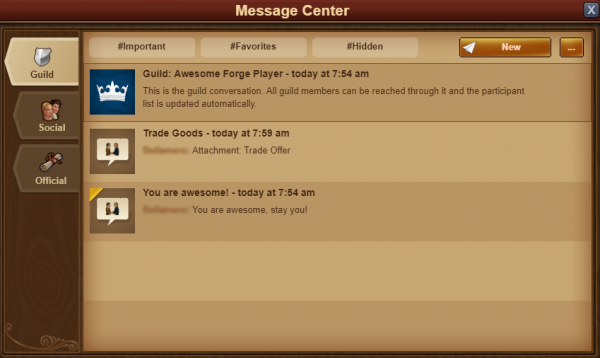
Az utolsó kategóriában a hivatalos hirdetményeket és rendszerüzeneteket találod. Ebben a kategóriában osztjuk meg veled a Forge of Empires legfrissebb játékelemeit, újításait. Itt találhatod a ligaeredményeket is.

Olyan beszélgetések esetében, ahol rajtad kívül minden résztvevő elhagyta azt, az üzenet egy fehér zászlóval, címe pedig „Megszakított üzenet” felirattal lesz jelölve. A piros szemetesládára kattintva te is egyszerűen el tudod hagyni az adott beszélgetést. Ne feledd, hogy amennyiben ezt az opciót választod, többé nem fogsz oda tartozó üzeneteket kapni.
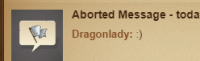
Üzenetek létrehozása
Hogy más játékosoknak küldj üzenetet, kattints az „Új" gombra az üzenetközpontban.
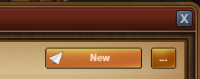
Az üzenetablak jobb oldalán lévő szerkesztés gombra kattintva lehetőséged van játékosok nevének beírására. Amint elkezdesz egy nevet beírni, a rendszer automatikusan ajánlásokat fog adni, amelyben a szomszédaid, céhtársak, vagy barátok nevei szerepelnek, hogy könnyebben fel tudd őket venni a címzettek listájára. Amint készen vagy ezzel, a zöld „Mentés” gombra kattintva a jobb oldalon, már előtted is lesz a címzettek listája.
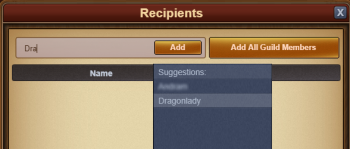
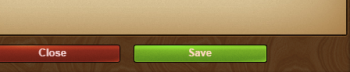
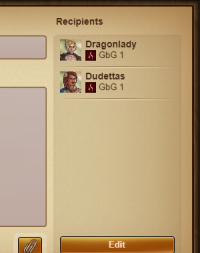
Amennyiben a céhedben van hozzá jogosultságod, lehetőséged van az összes céhtársat bevonni a beszélgetésbe a „Összes céhtag hozzáadása” gombra kattintva. Legalább két játékos hozzáadása után lehetőséged lesz a beszélgetés elnevezésére is.
Hasonló a helyzet a játék mobil alkalmazásánál is. Amint beléptél az üzenetközpontba, csak kattints az „Új üzenet" létrehozása gombra, és az összes többi lépés ugyanaz, mintha csak az asztali verzióban lennél.
Csatolmányok
Amennyiben szeretnél egy nevezetest vagy egy piaci ajánlatot megmutatni a játékostársaidnak, a csatolmányok segítenek hogy ezeket az üzeneten belül jelezd. Ehhez csak kattints a gémkapocs ikonra az üzenetablakban.
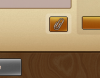
Amint ez megtörtént, lehetőséged van kiválasztani egy nevezetes épületet vagy egy kereskedelmi ajánlatodat.

A csatolmányok egy külön üzenetben fognak megjelenni. Ezek működnek a csoportos és a céhes beszélgetések esetén is.
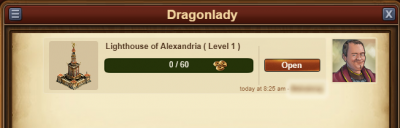
Üzenetbeállítások
Arra is lehetőséged van, hogy az üzeneteken belül egyből kapcsolatba léphess vagy meglátogasd az adott játékost.
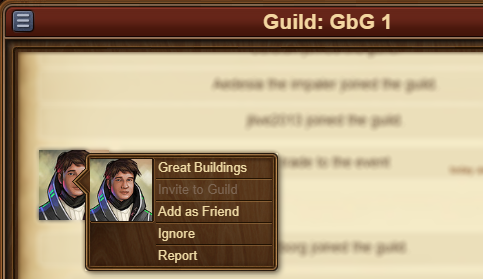
A játékos avatarjára kattintva lehetőséged van;
- Meglátogatni
- Megnézni a Nevezetes épületeinek a listáját
- Privát üzenetet küldeni
- Barátnak jelölni
- Mellőzni, mindkettőtöket megfosztva az egymásnak való üzenetküldéstől – hogy ezt feloldd, csak kattints a „Mellőzés megszüntetése” ikonra.
- Jelenteni, ha úgy gondolod, hogy a játékos megszegte a játék szabályzatát.
A bal felső sarokban itt is találsz egy kis ikont. Erre kattintva lehetőséged van elhagyni a beszélgetést, vagy többet megtudni a beszélgetésről (pl: a résztvevők listáját), de itt tudsz visszatérni a fő ablakba is.
Chat
A chat külön funkcióként működik az üzenetközponttól, és a játékablak jobb felső sarkában található. Ez a funkció jelenleg csak az asztali verzióban érhető el. Az alján két ikon található, amivel kicsinyítheted, vagy felnagyíthatod az ablakot.
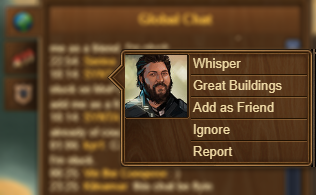
A chat segítségével élőben beszélgethetsz más játékosokkal! Három fül található itt, ami a chat három funkcióját jelöli:
- Globális chat – itt a világ összes játékosával tudsz beszélni;
- Szomszéd chat – itt minden szomszédoddal lehetőséged van beszélgetni;
- Céh chat – itt csak a céhtársaiddal tudsz beszélgetni.
Ha egy játékos nevére kattintasz a chaten belül, az alábbi lehetőségeid vannak:
- A város meglátogatása;
- Privát üzenet küldése;
- Nevezetes épületei megnézése;
- Játékos barátnak jelölése;
- Mellőzése: a továbbiakban nem fogod látni ennek a játékosnak az üzeneteit;
- A játékos jelentése egy moderátornak, amennyiben egy üzenete nem megfelelő.
Céhes fórum
Az új Üzenetközpont elindításával úgy döntöttünk, hogy 2020. október 5-én letiltjuk a jelenlegi Céh fórumot. Ez az eltávolítás azt jelenti, hogy a Céh fórumában található összes téma törlődik a játékból.
A fontos témák elvesztésének elkerülése érdekében ajánlott mindent áthelyezni a Céh fórumból az Üzenetközpont Céh fülre. Tisztában vagyunk azzal, hogy a Céh Fórum fontos lehet néhányotok számára, azonban a játékosok és a szövetségek számára egyszerűbb és hozzáférhetőbb módot kívánunk biztosítani saját Céh témáinak rendezésére, a mobil és a böngésző verzióinak összehangolásával.
Ennek elérése érdekében megvalósítottuk a szükséges feltételeket az Üzenetközpontban. Tisztában vagyunk azzal, hogy még nem minden funkció érhető el, de tovább folytatjuk a fejlesztéseket, hogy minél jobb tapasztalatokat szerezhessünk szövetségeseiddel való kommunikációról.
Emellett kérjük, ne felejtsd el, hogy a Céh fül beszélgetései 60 nap elteltével törlődnek , ezért feltétlenül jelöld meg fontosként azokat a témákat, amelyeket nem akarsz elveszteni! A fontosként megjelölt céh beszélgetések soha nem törlődnek ki. Ha éjszaka eltávolítod a "fontos" jelzőt, akkor minden 60 napnál régebbi üzenet eltűnik, még akkor is, ha másnap fontosként jelöljük meg (ha nincs üzenet, akkor a beszélgetést is töröljük). Ez nem vonatkozik a Céh alapértelmezett beszélgetésére, mivel ez a téma akkor is fennáll, ha az összes üzenet törlésre kerül 60 nap után.
Külső Fórum
A külső fórum számtalan kibeszélő, érdekesség és leírás tárháza. Az asztali verzióban csak a globális menüpontra kell kattintanod, és ott válaszd a fórum opciót, hogy egyből oda kerülj.